Switch是任天堂推出的遊戲主機,它具有獨特的設計和遊戲體驗。Switch擁有豐富的遊戲庫,包括任天堂的經典系列如《薩爾達傳說》和《馬里奧》系列,還有許多獨立遊戲和第三方遊戲。但因為每個國家政策及地區關係,有些遊戲並沒有在所有國家地區都可以遊玩,因此讓許多玩家開始踏上Switch跨區買游戲或者Nintendo eShop賬號跨區的路,希望的就是能夠玩上自己喜歡的遊戲。
爲什麽要Switch跨區
💡 Switch跨區的好處:
1.Switch跨區買游戲更好價:Switch跨區改地區的最大好處就在於不同國家所販售的遊戲售價會有些許差異,而你可以透過變更GPS位置來享有其他國家的遊戲售價,而你可以透過一些線上的小工具來查詢各國的這款遊戲售價哪裡最便宜喔!
2.解除Nintendo eShop限制:而且在部分地區因為國家因素等限制,並不是所有遊戲軟體都可以自由下載的,因此你也可以透過Switch跨區來解除購買限制,讓你可以暢遊全球所有的Switch遊戲世界。
💡 注意事項:
- 在切換地區前要有一組「任天堂Nitendo帳號/密碼」,帳號就是你Switch主機角色頭像登入的「E-mail信箱」。
- Switch切換國家/地區後會保留「黃金點數/金銀幣」的數量,不會影響到原先的狀態,但不同地區的黃金點數是分開計算的,所以建議玩家們盡可能不要經常切換地區。
- 「儲值任天堂點數卡」會因為Switch帳號換區而導致你的儲值點數直接「歸零」! 所以在切換地區前要確認一下自己是否還有點數未使用。不過如果你是需要經常切換地區的玩,可以創建一個獨立的帳號來專門切換地區使用。
Switch跨區詳細教學
1. Nintendo Eshop台灣跨區
台灣無法直接使用Nintendo eShop,因此首先需要把各位的Nintendo帳號換到一個支援eShop的地區。
移動端:
步驟1:首先開啟任天堂帳戶頁面輸入你的 Nintendo 帳號、密碼來登入帳號後,選擇「編輯使用者資訊」。
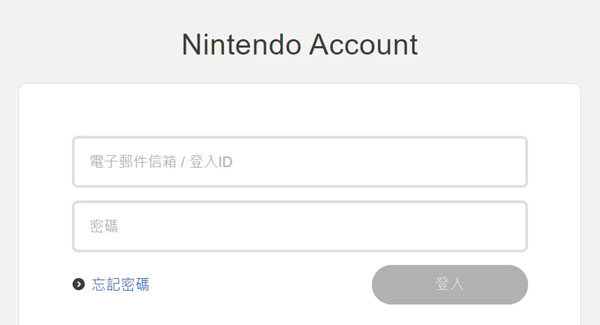
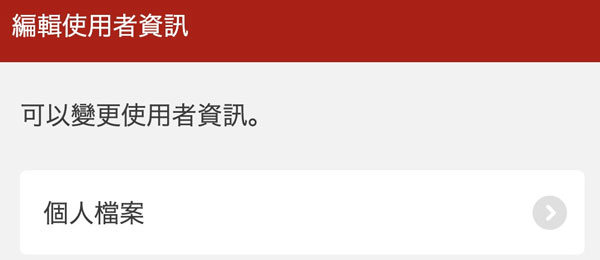
步驟2:選擇「個人檔案」後在「國家/地區」欄位選擇你要切換的國家。
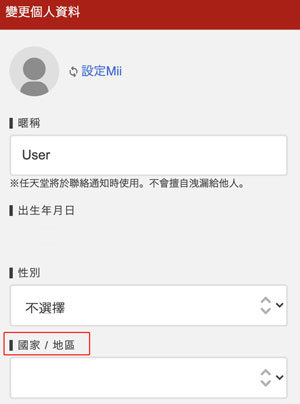
步驟3:接著按「儲存變更」 > 按下同意變更國家/地區的使用條款來完成Nintendo改地區。
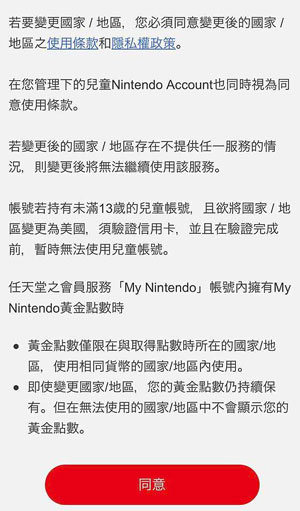
電腦端:
步驟1:在電腦上讓Switch跨區也是可以的。首先你可以從電腦進入Nintendo首頁完成登入,在編輯使用者資訊的頁面點選右上方的「變更」鈕來編輯個人檔案。
步驟2:接著點選「國家/地區」的選項切換為想要跨區的國家。
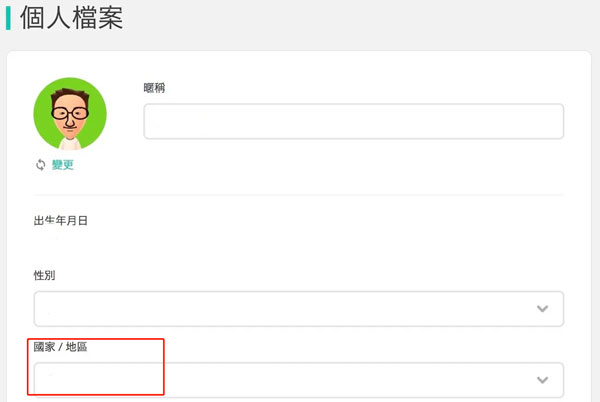
步驟3:接下來在 Switch主機連接網路並點選主畫面中的「購物袋」鈕,重新輸入你的任天堂帳號密碼就能進入 Nintendo Eshop 了。
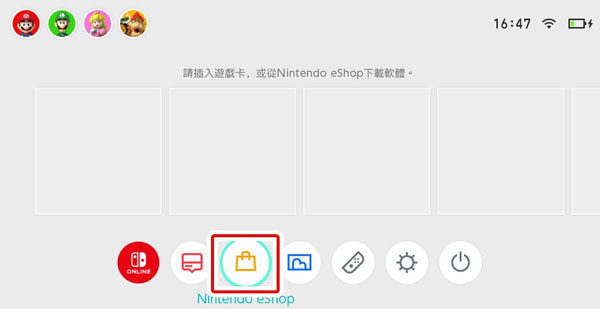
2. 註冊Nintendo Eshop新帳號
如上述所說,在切換地區時建議註冊一組新的Nintendo帳號,以避免點數卡被歸零的風險,如果你不想使用多個帳號來回切換的話,你可以參考下個步驟使用虛擬GPS位置移動軟體來省去麻煩喔!
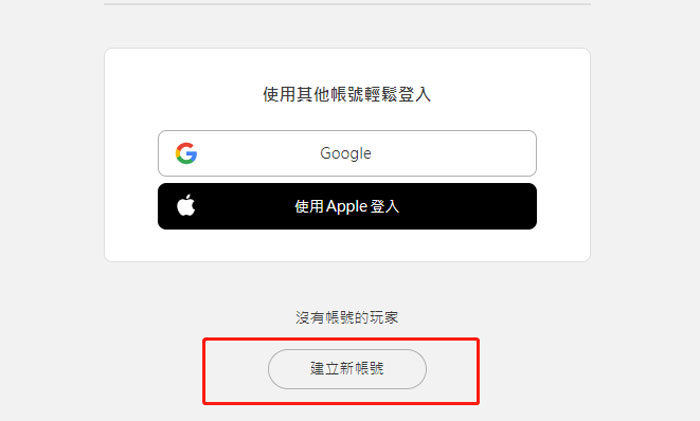
3. 使用跨區下載APP虛擬定位軟體
推薦你使用iToolab AnyGo來做為切換地區的軟體,他是一款針對GPS系統提供創造虛擬位置的軟體,而且裡面的功能及界面都是網友們票選最頂尖的,他擁有極佳的安全性能來保護你的Switch,而操作介面簡單好上手,讓玩家們可以輕鬆的移動到自己想到達的國家或地區!相信你一定也迫不及待想了解該如何下載吧!它還支援App Store 、Discord Nitro 、Google One各種平臺的跨區,以及下載日本App和遊戲哦!
- 單擊即可更改 iPhone/iPad 上的 GPS 位置(無需越獄)。
- 使用操縱桿模擬沿著任何自定義路徑的 GPS 移動。
- 收集並導入熱門的GPX路線文件以供下次使用。
- 同時在最多 15 台裝置上模擬 GPS 位置。
- 非常適合基於位置的社交應用程序和 AR 遊戲。
- 全面支援最新的iOS 26/Android 16裝置。
步驟 1 前往 iToolab AnyGo的官方網站,並點選免費下載。或者直接點擊文章裡的下載按鈕。安裝完成後進入頁面再點擊開始。

步驟 2 開啟程式,這個軟體還提供雙系統服務,讓使用者可以輕鬆選擇適合當下裝置的系統,電腦版的一樣依照你的系統選擇即可。

步驟 3 安裝完成後,開啟iToolab AnyGo進入主畫面,你可以發現右上角有四個不同的功能,你只需要輸入你要前往的目的地並按下搜尋就可以切換過去囉~這也是為什麼我推薦使用的原因之一,因為他操作起來真的超級方便!也讓你不需要頻繁的切換帳號了。

最多人問Switch跨區問題
1. 怎麼看任天堂帳號是哪個區服的?
你可以在帳號資訊的地方查詢:開啟Nintendo Eshop後,選擇右上方的用戶頭像會顯示「帳號資訊」可以看到。
你也可以在Nintendo Account(網頁)>「商店選單」> 「Nintendo Switch Online」中也能確認到地區資訊。
2. 怎麼在 Switch跨區買遊戲?
步驟1:首先你可以先到Switch Eshop數位版遊戲比價小工具,查看你想要的遊戲在哪個國家販售最便宜、是否有支援繁體中文語言等等。
步驟2:接著,用手機或電腦前往Switch Eshop網頁版,登入帳號 >「編輯使用者資訊」> 切換「國家/地區」到想要購買遊戲的國家。
步驟3:系統會跳出警示窗,點選同意切換,完成跨區。
步驟4:回到Switch主機,進入「Nintendo Eshop」。重新登入帳號就完成了。
總結文章
許多Switch的玩家都會使用iToolab AnyGo不僅只因為它的系統設計的非常棒,操作簡單且容易上手,在安全性方面AnyGo是透過變更虛擬GPS座標來達成欺騙系統位置的方式,也相當安全,因此如果你也想暢遊全球的任天堂遊戲資料庫就必須用 Switch跨區,快來一起體驗AnyGo的極度便利性吧!




